Adicionar o meu email do Microsoft 365 ao Mail no Windows
Passo 3 da série Configurar a minha conta do Microsoft 365.
Adicione a sua conta do Microsoft 365 à aplicação Mail para Windows para poder enviar e receber correio eletrónico.
Nota: o Windows Mail, o Calendar e o People estão em transição para o Outlook. O acesso ao novo Outlook requer uma licença do Microsoft Office, através de um plano Profissional Empresarial (ou superior) connosco ou de outro fornecedor. Se estiver usando o novo Outlook, essas etapas podem variar. Obtenha mais informações sobre o novo Outlook para Windows da Microsoft.
- Abra o Mail.

- Se for um novo utilizador, avance para o passo 3 . Caso contrário, selecione
 Definições e, em seguida, Gerir contas .
Definições e, em seguida, Gerir contas . - Selecione + Adicionar conta .
- Selecione Office 365 .

- Introduza o seu endereço de email Microsoft 365 e, em seguida, clique em Seguinte .
- Selecione Work or school account (Conta de trabalho ou escola) e, em seguida, selecione Continue (Continuar).
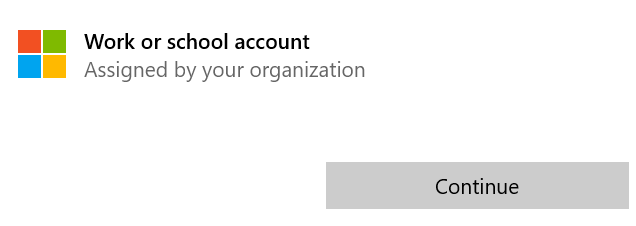
- Introduza a palavra-passe do seu email do Microsoft 365 e, em seguida, selecione Iniciar Sessão.
- Pode ser que seja perguntado se deseja permanecer conectado a todos os seus aplicativos. Para permanecer conectado, selecione OK .

- Se o administrador ativou a autenticação multifator (MFA), verifique a sua conta ou configure o aplicativo Autenticador .
- Para aceder à sua caixa de entrada, selecione Concluído .
O seu Microsoft 365 foi agora adicionado ao Mail.